今天和大家分享一下win10系统笔记本搜索功能不见了问题的解决方法,在使用win10系统的过程中经常不知道如何去解决win10系统笔记本搜索功能不见了的问题,有什么好的办法去解决win10系统笔记本搜索功能不见了呢?小编教你只需要1、如果是因为账户权限限制问题,这时候只需要获取管理员账户,重新切换账户即可; 2、或者鼠标右键点击计算机图标,进入管理界面中,将当前用户设置为管理员账户即可;就可以了;下面就是我给大家分享关于win10系统笔记本搜索功能不见了的详细步骤::
方法如下:
1、如果是因为账户权限限制问题,这时候只需要获取管理员账户,重新切换账户即可;
2、或者鼠标右键点击计算机图标,进入管理界面中,将当前用户设置为管理员账户即可;
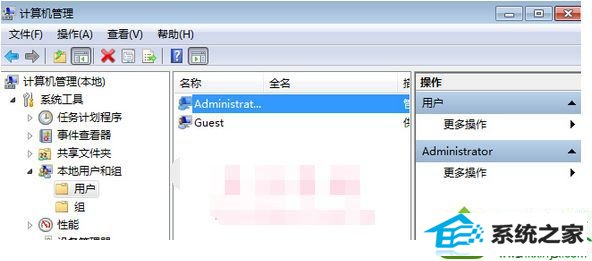
3、如果是搜索服务不小心被关闭掉,可以按照以下的步骤进行设置:
a、鼠标点击win10系统“开始”菜单,选择控制面板;
b、依次进入- 程序 >- 程序和功能 >打开或关闭windows功能;
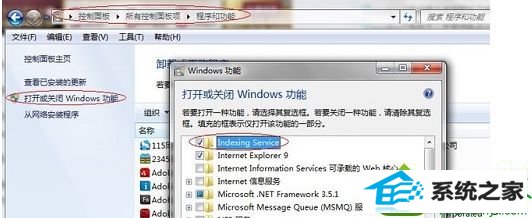
c、勾选windows search和index service”这两项,点击保存即可。
搜索功能不见主要是权限的限制和相关服务被关闭,如果用户也遇到相关搜索功能问题的话,不妨按照上面的方法进行设置,希望对大家能够有所帮助!






